Comment désactiver OneNote au démarrage ?

OneNote est une ressource puissante et flexible qui vous permet de rassembler rapidement des informations et de créer des notes.
Cependant, l’application OneNote agace fortement les utilisateurs de Windows car elle se lance automatiquement lors du redémarrage du système et consomme des ressources système précieuses nécessaires aux programmes essentiels.
Si vous ne souhaitez pas que OneNote interfère avec d’autres programmes et se charge automatiquement, vous pouvez désactiver le processus de démarrage du programme OneNote de différentes manières décrites dans ce guide.
Comment désactiver OneNote au démarrage ?
1. Désactiver OneNote depuis le Gestionnaire des tâches
-
Faites un clic droit sur l’icône Windows dans la barre des tâches et sélectionnez Gestionnaire des tâches dans le menu Liens rapides.
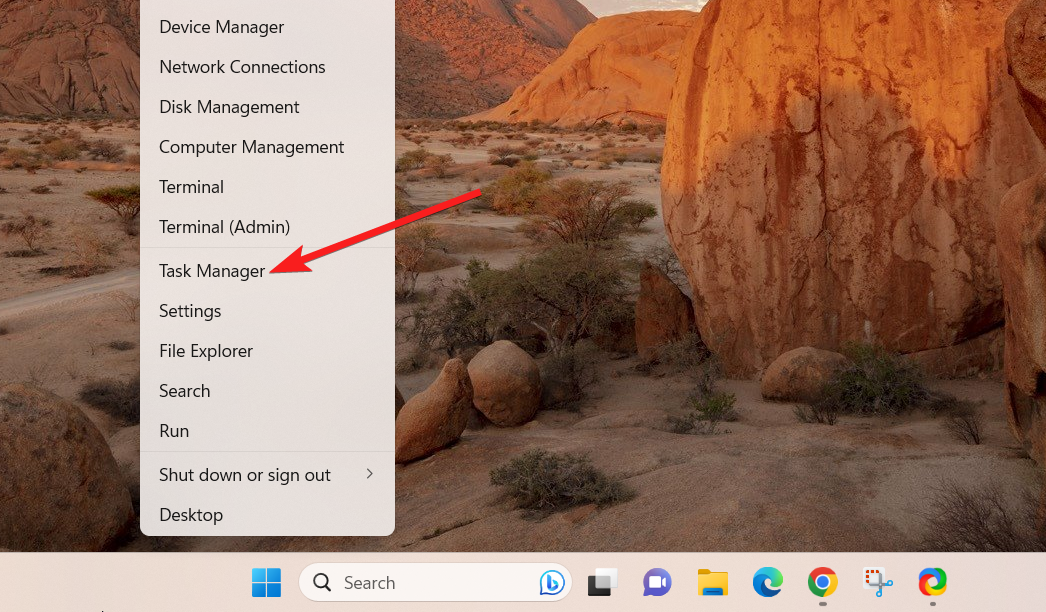
- Passez à l’onglet Démarrage dans la fenêtre du Gestionnaire des tâches.
-
Sélectionnez le processus Envoyer à OneNote et cliquez sur le bouton Désactiver situé en bas à droite.
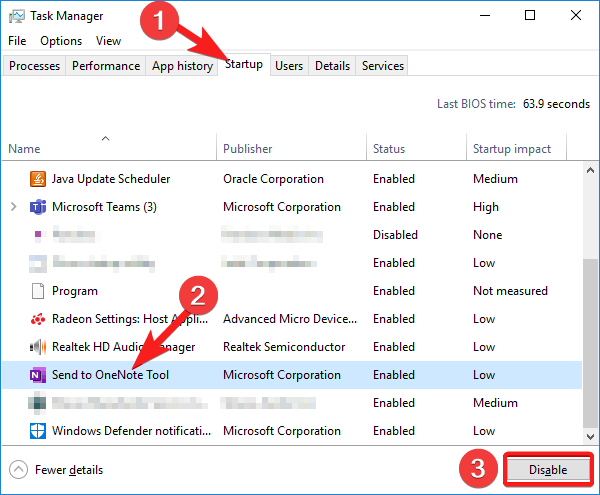
- Quittez le Gestionnaire des tâches et redémarrez votre PC Windows pour appliquer les modifications.
Vous pouvez désactiver OneNote depuis la fenêtre du Gestionnaire des tâches pour empêcher son lancement automatique au démarrage.
2. Supprimer le raccourci OneNote du dossier de démarrage
- Lancez la boîte de dialogue Exécuter en utilisant le raccourci Windows + R.
-
Tapez la commande suivante dans le dossier de démarrage et appuyez sur la touche OK pour accéder directement au dossier Démarrage de votre compte utilisateur.
Shell:startup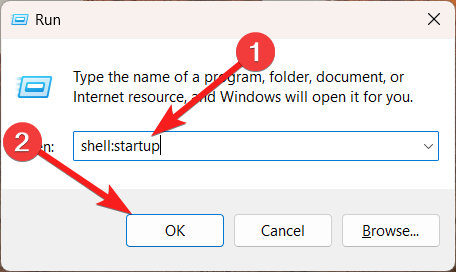
-
Localisez et faites un clic droit sur le raccourci Envoyer à OneNote dans la liste des raccourcis et cliquez sur l’icône Corbeille dans le menu contextuel.
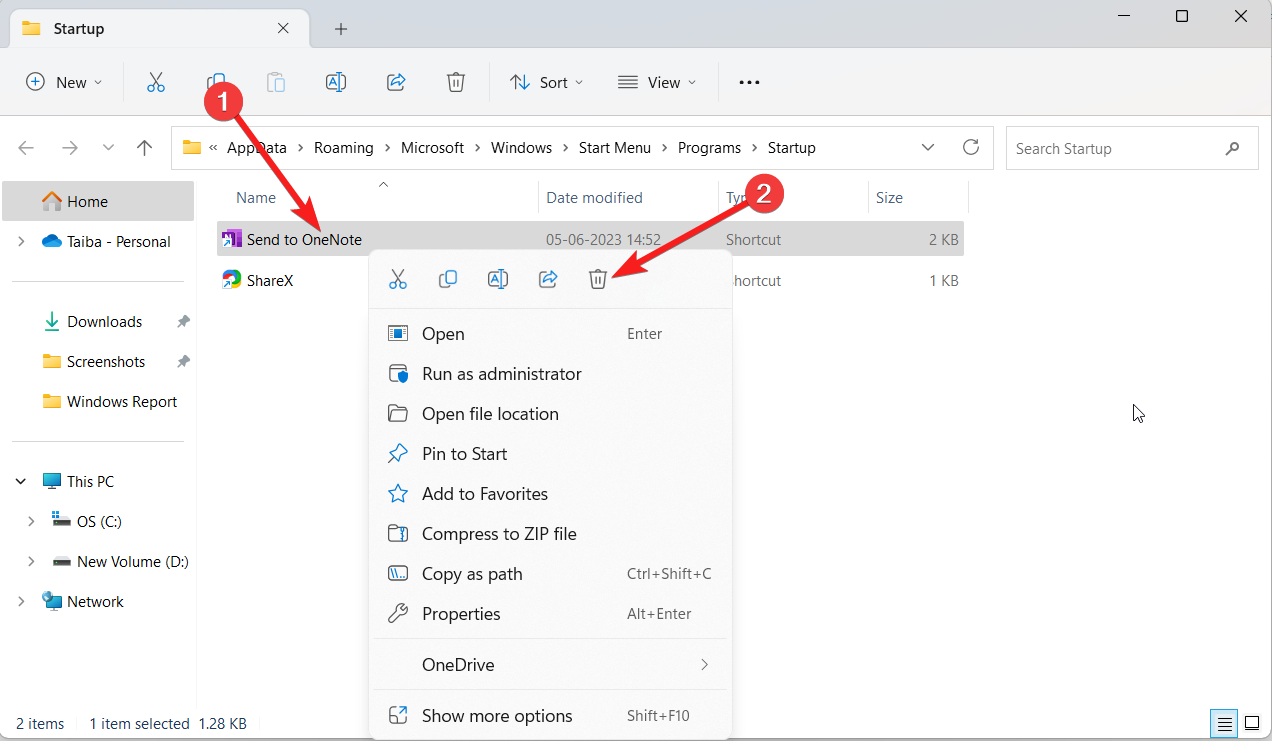
- Redémarrez maintenant votre PC Windows pour appliquer les modifications et au démarrage, OneNote ne se lancera plus automatiquement.
Supprimer le raccourci OneNote du dossier de démarrage du compte utilisateur sur lequel vous êtes actuellement connecté désactivera OneNote au démarrage.
Lisez-en plus sur ce sujet
- Comment ouvrir et utiliser l’outil de diagnostic DirectX (dxdiag) dans Windows 11
- Comment utiliser la barre de jeu Xbox dans Windows 11 (guide complet pour les débutants)
- Comment gagner au quiz Bing : étapes faciles pour toujours avoir raison
3. Retirer OneNote de la zone de notification
- Cliquez sur l’icône de flèche Haut en bas à droite de votre PC Windows pour révéler la zone système.
-
Faites un clic droit sur l’icône OneNote dans votre Zone système et choisissez l’option Ouvrir OneNote.
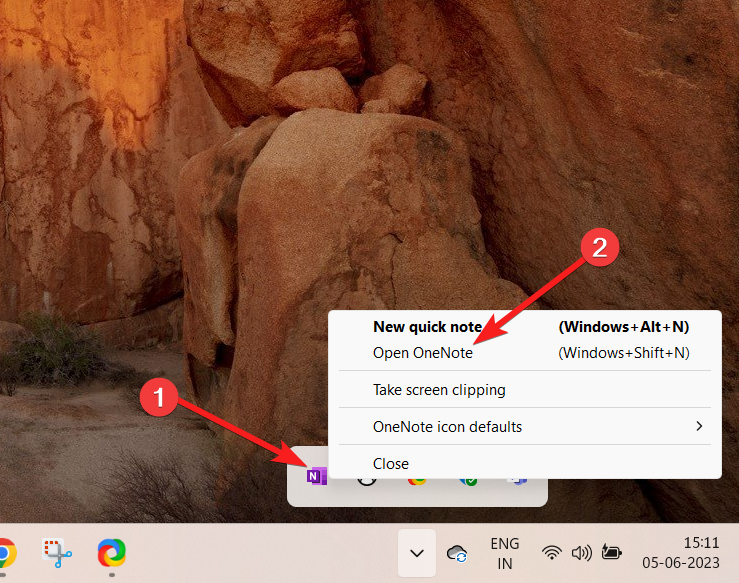
-
Cliquez sur l’option Fichier située dans le ruban supérieur de l’application OneNote.
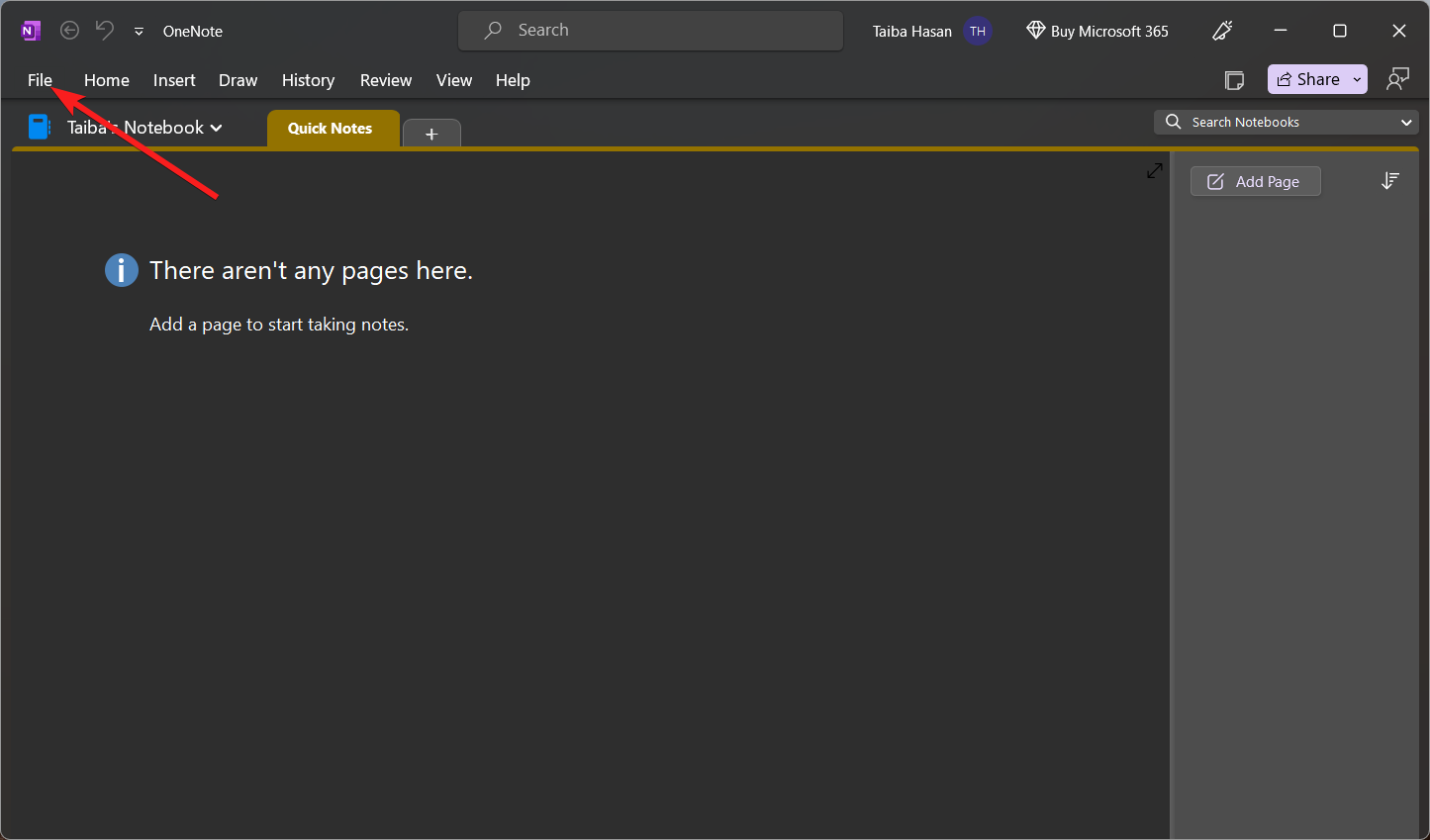
- Sélectionnez Options en bas de la barre latérale gauche.
-
Ensuite, passez à l’option Affichage dans la barre de menu gauche de la fenêtre Options OneNote et décochez la case pour l’option Placer l’icône OneNote dans la zone de notification de la barre des tâches située dans la section droite.
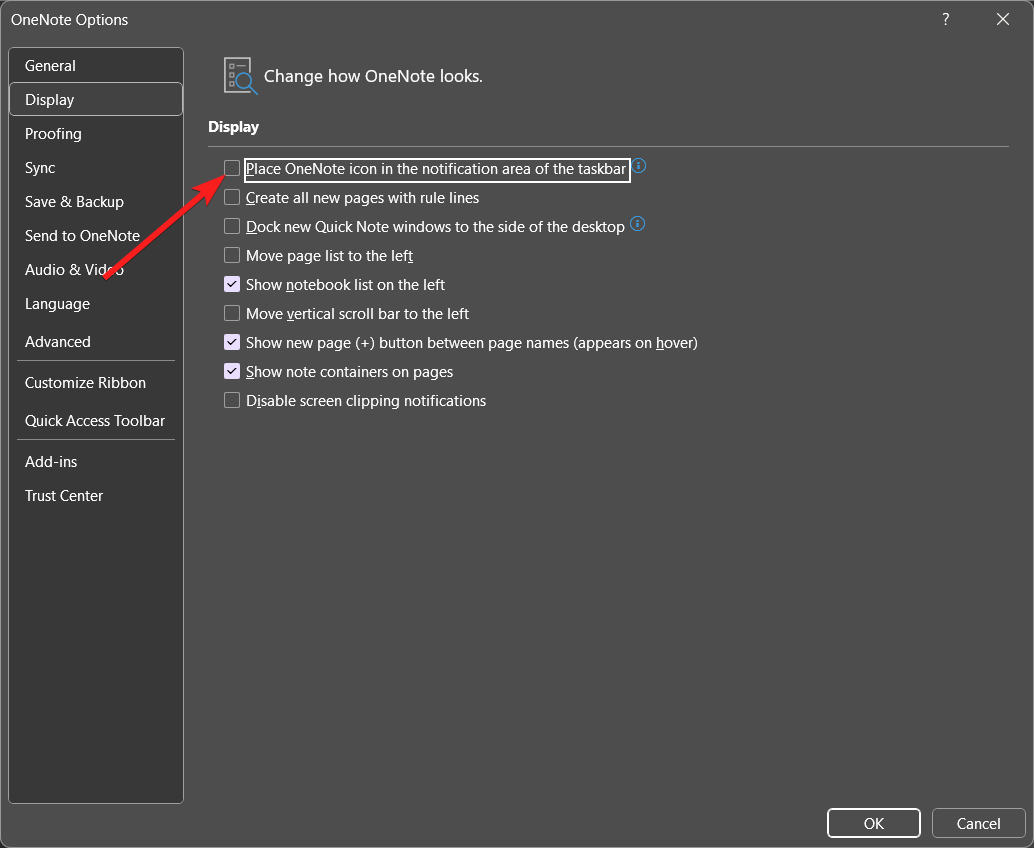
- Appuyez sur OK pour enregistrer les modifications.
Retirer l’icône OneNote de la zone de notification garantit que l’outil ne se montre pas chaque fois que vous redémarrez votre ordinateur Windows.
4. Réparer Microsoft Office
- Assurez-vous que votre PC a accès à une connexion Internet stable.
- Lancez l’application Paramètres en utilisant la combinaison de touches Windows + I.
-
Passez aux paramètres Applications depuis la barre latérale gauche, puis sélectionnez Applications installées dans la section de droite.
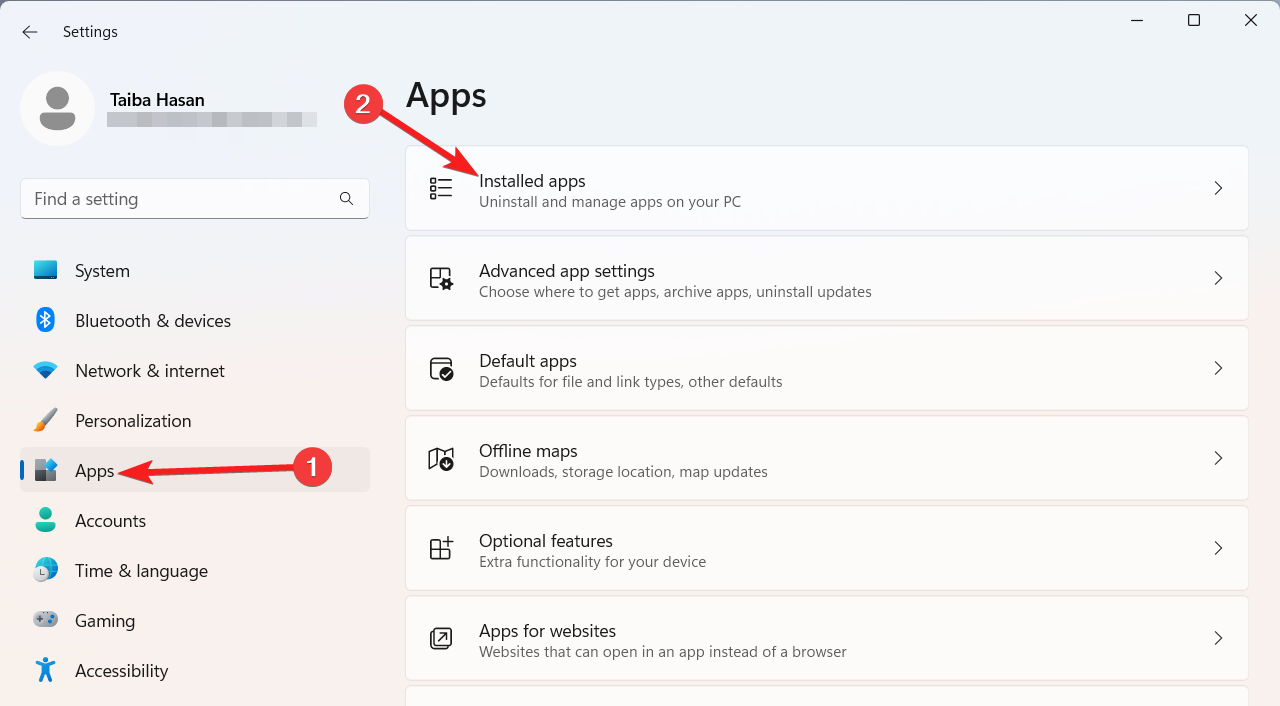
- Faites défiler les applications installées et recherchez l’application Microsoft 365.
-
Cliquez sur l’icône Menu (trois points) située à côté, et sélectionnez l’option Modifier dans le sous-menu.
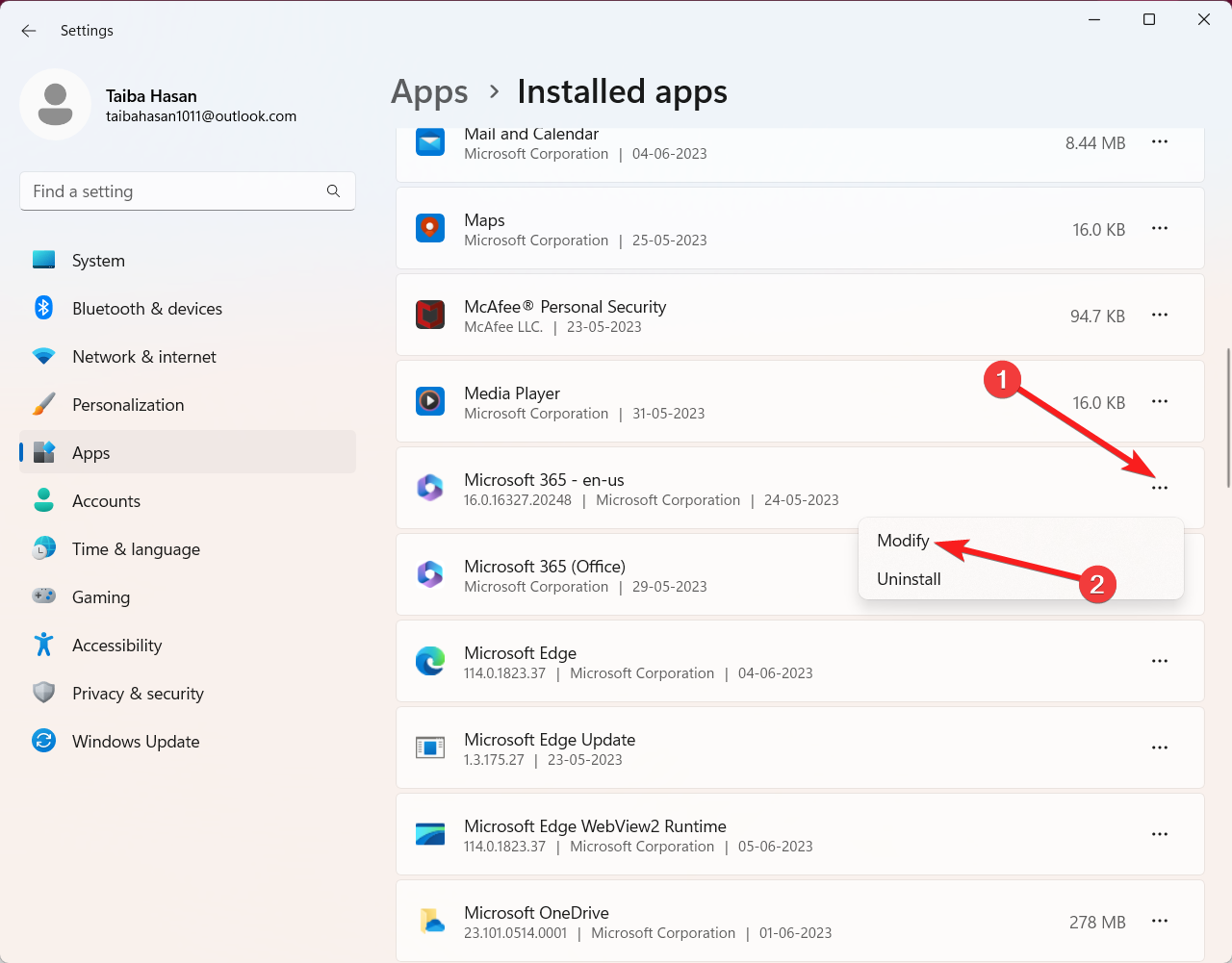
- Appuyez sur Oui sur le panneau de Contrôle d’action utilisateur qui apparaît.
-
Dans la fenêtre suivante qui apparaît, sélectionnez l’option Réparation en ligne et appuyez sur le bouton Réparer en bas à droite.
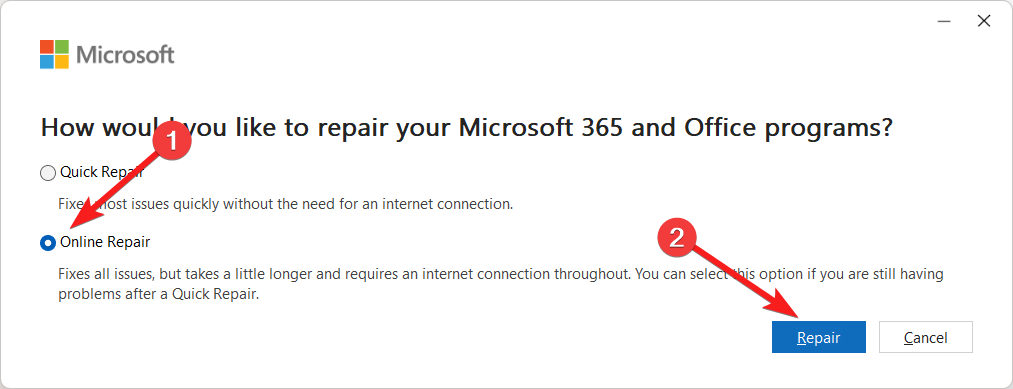
- Attendez patiemment que le processus de réparation en ligne soit terminé. Une fois terminé, redémarrez votre PC Windows et vous ne verrez plus OneNote au démarrage.
Si OneNote apparaît toujours malgré la désactivation du démarrage automatique de l’application OneNote, il pourrait y avoir des problèmes avec la suite Microsoft Office. Effectuer une réparation en ligne de Microsoft Office devrait résoudre le problème sous-jacent.
C’est tout pour ce guide ! Vous pouvez mettre en œuvre ces méthodes dans l’ordre donné pour désactiver OneNote du démarrage automatique lors du redémarrage.
Avant de partir, vous voudrez peut-être corriger l’application OneNote si elle ne répond pas et plante de manière répétée sans raison.
Si vous avez besoin d’aide supplémentaire pour désactiver OneNote au démarrage, n’hésitez pas à nous laisser un message ci-dessous.













